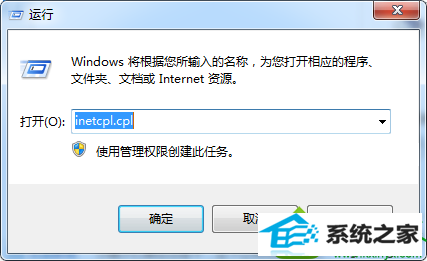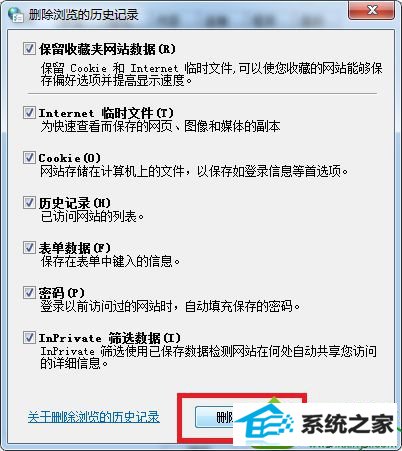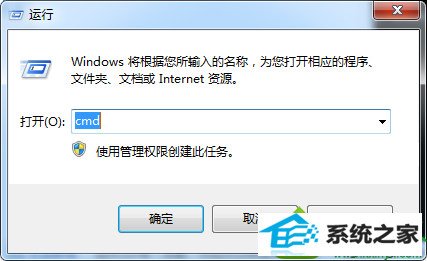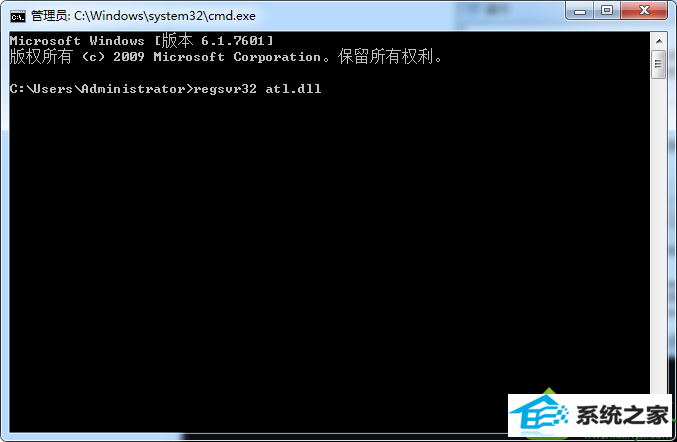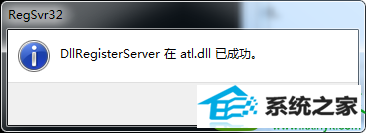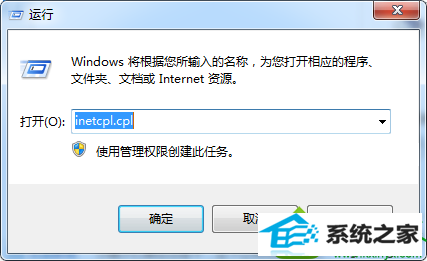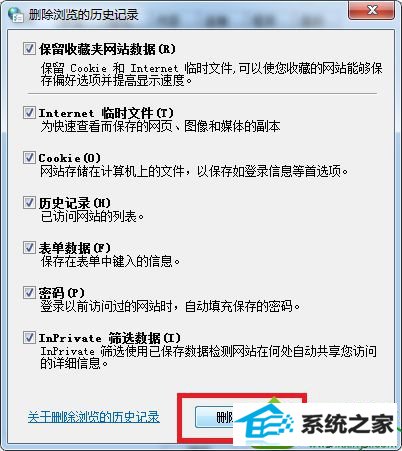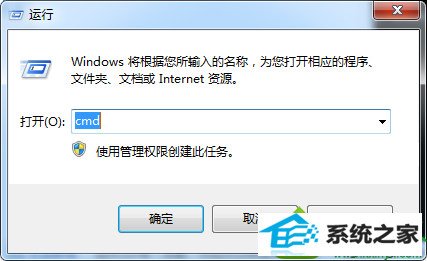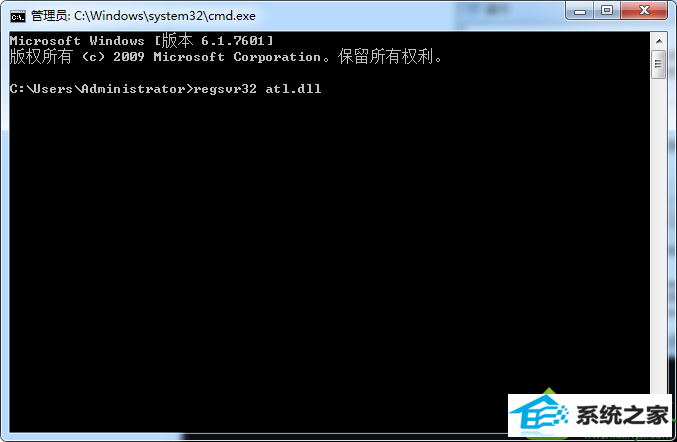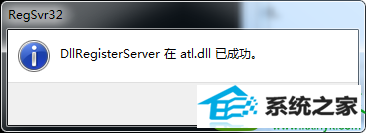今天和大家分享一下win10系统打开ie后自动关闭问题的解决方法,在使用win10系统的过程中经常不知道如何去解决win10系统打开ie后自动关闭的问题,有什么好的办法去解决win10系统打开ie后自动关闭呢?小编教你只需要1、首先按下“win + R”快捷键打开“运行”窗口,输入“inetcpl.cpl”并点击确定打开“internet 选项”; 2、来到“internet 属性”窗口后,点击“删除”按钮;就可以了;下面就是我给大家分享关于win10系统打开ie后自动关闭的详细步骤::
解决方法: 1、首先按下“win + R”快捷键打开“运行”窗口,输入“inetcpl.cpl”并点击确定打开“internet 选项”;
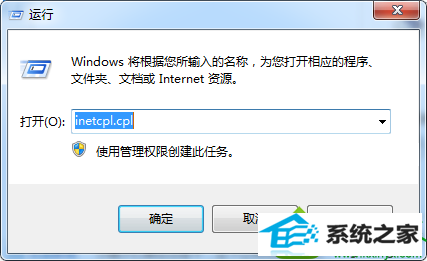
2、来到“internet 属性”窗口后,点击“删除”按钮;

3、在打开的“删除浏览器的历史记录”窗口,勾选所有选项并点击“确定”;
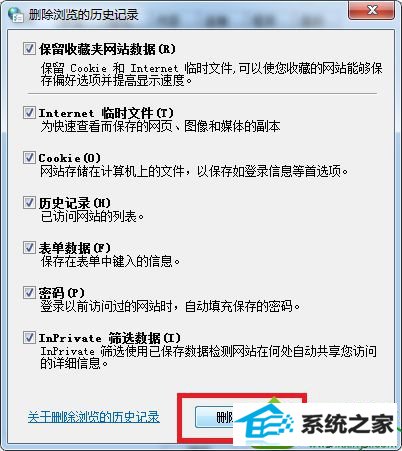
4、删除完成后,再次打开“运行”窗口,输入“cmd”并点击确定打开命令提示符;
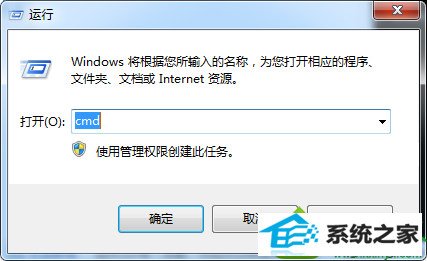
5、在“命令提示符”中依次输入如下命令,“.dll”为一条语句的结尾。 regsvr32 atl.dll regsvr32 shdocvw.dll regsvr32 urlmon.dll regsvr32 browseui.dll regsvr32 oleaut32.dll regsvr32 shell32.dll regsvr32 jscript.dll regsvr32 vbscript.dll regsvr32 mshtmled.dll regsvr32 CLBCATQ.dLL regsvr32 cscui.dll regsvr32 MLAnG.dll regsvr32 stobject.dll regsvr32 winHTTp.dll regsvr32 msxml3.dll regsvr32 query.dll regsvr32 jscript9.dll regsvr32 hlink.dll
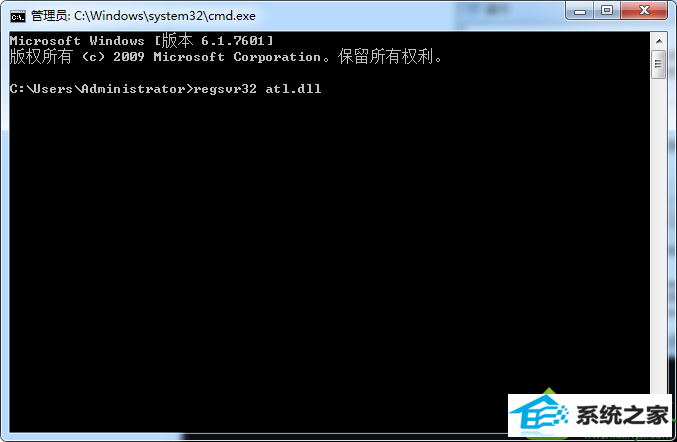
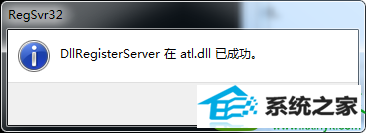
输完全部命令后,下次ie浏览器就不会自动关闭了,嫌以上方法麻烦可以用电脑管家或者其他软件进行诊断修复。好了,关于win10 ie自动关闭的解决方法小编就介绍到这里了。